
Ovaj softver će popraviti uobičajene računalne pogreške, zaštititi vas od gubitka datoteka, zlonamjernog softvera, kvara hardvera i optimizirati vaše računalo za maksimalne performanse. Riješite probleme s računalom i uklonite viruse sada u 3 jednostavna koraka:
- Preuzmite alat za popravak računala Restoro koji dolazi s patentiranim tehnologijama (patent dostupan ovdje).
- Klik Započni skeniranje kako biste pronašli probleme sa sustavom Windows koji bi mogli uzrokovati probleme s računalom.
- Klik Popravi sve za rješavanje problema koji utječu na sigurnost i performanse vašeg računala
- Restoro je preuzeo 0 čitatelji ovog mjeseca.
Što učiniti ako Windows 10 neće instalirati novi pisač
- Kupite novi pisač
- Provjerite datoteke procesa ispisa
- Pokrenite alat za rješavanje problema s pisačem
- Koristite Clean Boot
- Deinstalirajte upravljački program pisača
Windows 10 nudi izvrsni alati za stvaranje raznih dokumenata svih vrsta. I naravno, morat ćete
ispisati te dokumente s vremena na vrijeme. Ali što ako se suočite s nekom vrstom problema s vašim pisačem? Ne brinite, možda postoji rješenje za to.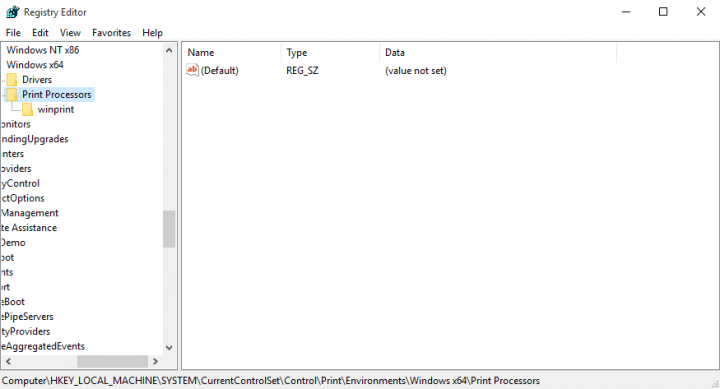
Ne mogu instalirati svoj pisač na Windows 10. Ništa se ne događa kada kliknem na „Dodaj pisač“.
1. rješenje: Kupite novi pisač
Budući da imate ovaj problem u sustavu Windows 10, postoji mogućnost da vaš pisač nije kompatibilan sa sustavom, pogotovo ako upotrebljavate stariji. Dakle, ako želite ispisati svoje dokumente u sustavu Windows 10, morat ćete kupiti novi pisač ako vaš trenutni nije kompatibilan.
Dakle, sada kada ste se uvjerili da je vaš pisač zaista kompatibilan sa sustavom Windows 10, ali još uvijek ga ne možete instalirati, možete isprobati sljedeće rješenje.
2. rješenje: Provjerite datoteke procesa ispisa
Postoji mogućnost da na vašem računalu nedostaju neke datoteke procesa ispisa. U tom slučaju za to ne morate ponovno instalirati cijeli sustav, sve što trebate je kopirati potrebne datoteke s računala bez ovog problema i spremni ste za početak. Evo što točno trebate učiniti:
- Prvo idite na traži, tip usluge i otvoren Usluge.msc
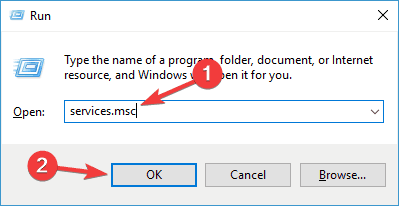
- U uslugama pronađite uslugu Print Spooler i zaustavite je
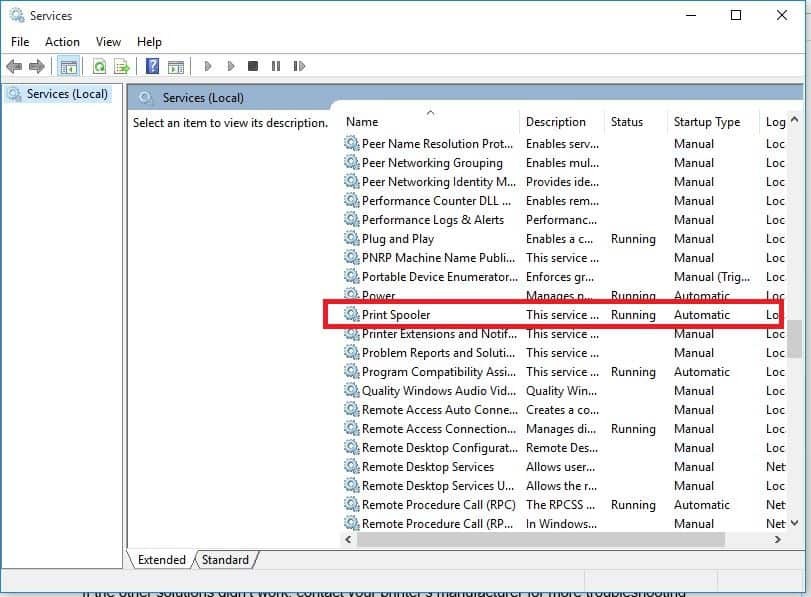
- Sada s radnog računala kopirajte sve datoteke sa sljedećeg mjesta na isto mjesto na računalu koje ima problema s pisačem:
C: WindowsSystem32spoolprtprocsx64
Sada morate stvoriti unos registra za svoju novo kopiranu datoteku procesa ispisa. Samo slijedite ove upute da biste to učinili:
- Na ‘radnom’ računalu idite na Pretraživanje, upišite regedit i otvorite Registry Editor
- Idite na sljedeću stazu:
HKEY_LOCAL_MACHINESYSTEMCURRENTCONTROLSETCONTROLPRINTENVIRONMENTSWINDOWS X64PRINT PROCESORI
- Desnom tipkom miša kliknite mapu Procesori ispisa i idite na Izvoz
- Spremite ga na vanjski pogon
- Sada otvorite Registry Editor na ‘drugom’ računalu
- Krećite se istim putem kao gore
- Idite na Datoteka, Uvezi i uvezi datoteku registra iz prethodno spremljene
- POVEZANO: Kako popraviti red pisača u sustavu Windows 10, 8, 7
3. rješenje: Pokrenite alat za rješavanje problema s pisačem
Windows 10 također ima ugrađeni alat za rješavanje problema koji vam omogućuje brzo rješavanje općih problema povezanih s ispisom. Da biste ga pokrenuli, jednostavno idite na Postavke> Ažuriranje i sigurnost> Alat za rješavanje problema> pokrenite alat za rješavanje problema s pisačem.

Uz to možete pokrenuti i alat za rješavanje problema s hardverom i uređajima.
Rješenje 4: Upotrijebite Clean Boot
Ponekad neke aplikacije i programi instalirani na vašem uređaju mogu spriječiti Windows 10 da otkrije i instalira vaš pisač. Da biste riješili taj problem, možete očistiti računalo tako da koristi samo minimalni skup upravljačkih programa i aplikacija koji su mu potrebni.
- Idite na Start> tip msconfig > pritisnite Enter
- Idite na Konfiguracija sustava> kliknite karticu Usluge> označite Sakrij sve Microsoftove usluge potvrdni okvir> kliknite Onemogući sve.

- Idite na karticu Startup> Open Task Manager.
- Odaberite svaku stavku pokretanja> kliknite Onemogući

- Ponovo pokrenite računalo.
5. rješenje: Deinstalirajte upravljački program pisača
Ako je upravljački program vašeg pisača pogrešno instaliran ili je stari upravljački program vašeg pisača i dalje dostupan na vašem uređaju, to bi vam moglo onemogućiti i instaliranje novog pisača. U tom slučaju morate u potpunosti deinstalirati sve upravljačke programe pisača pomoću Upravitelja uređaja.
To bi bilo sve, sada biste trebali moći instalirati svoj pisač. Nadamo se da je jedan od ovih rješenja riješio problem. Ako imate bilo kakvih pitanja ili prijedloga vezanih uz ovaj vodič, javite nam u komentarima u nastavku.
POVEZANE VODIČE ZA PROVJERU:
- Rješenje: Ne mogu ukloniti pisač u sustavu Windows 10
- Popravak: pogreška "Pisač zahtijeva vašu pažnju"
- Potpuni popravak: pisač ne reagira u sustavima Windows 10, 8.1, 7
 I dalje imate problema?Popravite ih pomoću ovog alata:
I dalje imate problema?Popravite ih pomoću ovog alata:
- Preuzmite ovaj alat za popravak računala ocijenjeno odličnim na TrustPilot.com (preuzimanje započinje na ovoj stranici).
- Klik Započni skeniranje kako biste pronašli probleme sa sustavom Windows koji bi mogli uzrokovati probleme s računalom.
- Klik Popravi sve za rješavanje problema s patentiranim tehnologijama (Ekskluzivni popust za naše čitatelje).
Restoro je preuzeo 0 čitatelji ovog mjeseca.


